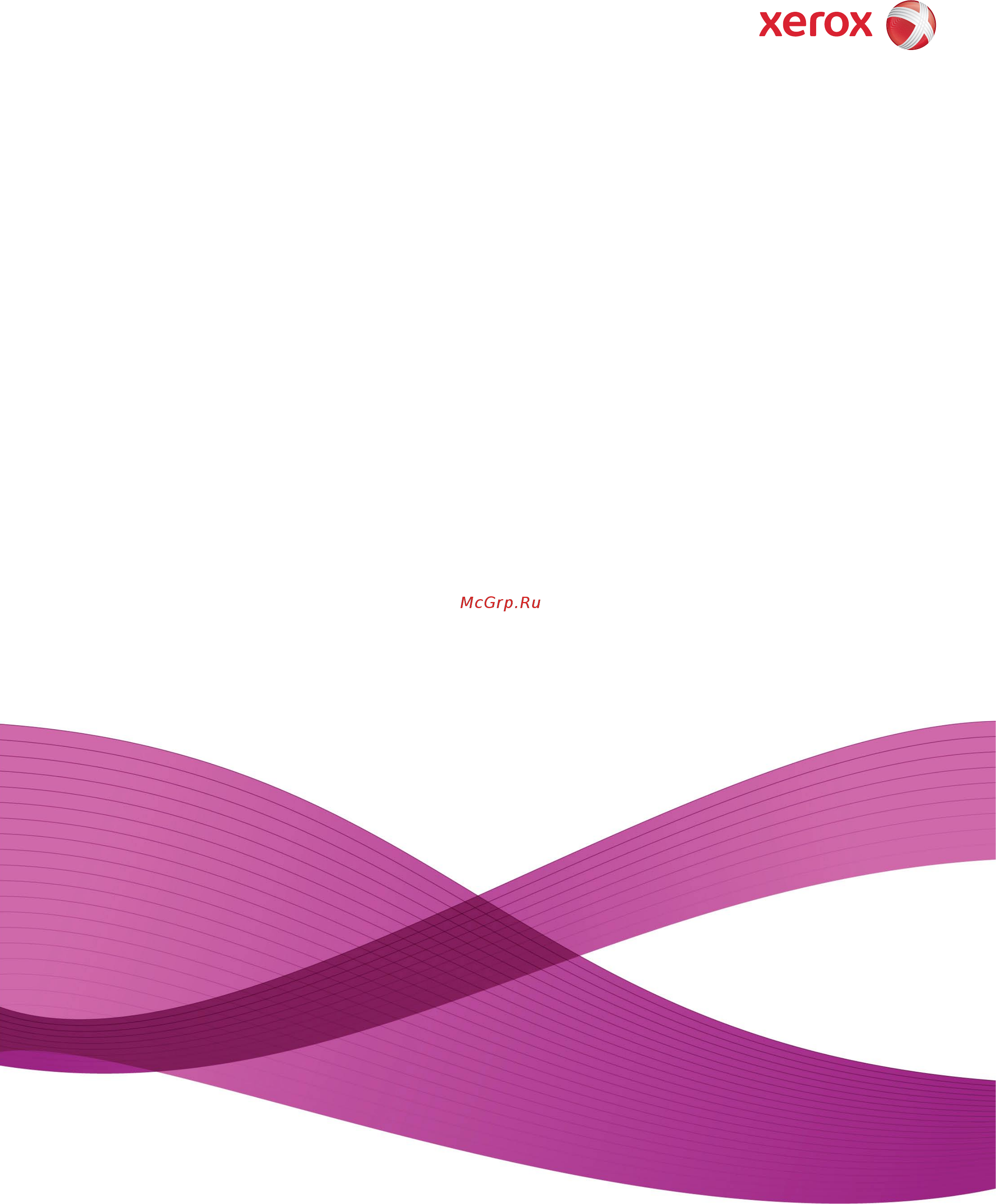Xerox DOCUMATE 700 Инструкция по эксплуатации онлайн
Содержание
- Поздравляем с покупкой iv 4
- Сканирование с использованием интерфейса twain 49 4
- Сканирование через one touch 15 4
- Содержание 4
- Установка 1 1 4
- Обслуживание 67 5
- Предметный указатель 83 5
- Приложения 73 5
- Documate 700 поздравляем с покупкой 6
- Данное руководство может содержать описание аппаратных и программных возможностей которые отсутствуют у сканера приобретенного вами не обращайте внимания на информацию которая не относится к вашему сканеру 6
- Некоторые из рисунков в данном руководстве могут выглядеть иначе чем на экране вашего компьютера различия несущественны и не влияют на последовательность действий по использованию функций 6
- Перед тем как продолжить проверьте комплектность если какие либо из частей отсутствуют или повреждены свяжитесь с продавцом у которого был приобретен сканер 6
- Поздравляем с покупкой 6
- Предварительные операции 6
- Руководство пользователя iv 6
- Документация 7
- Требования к системе 7
- 3 1 5 2 8
- Сканер xerox documate 700 8
- Перед началом установки ознакомьтесь с приведенной ниже информацией 10
- Установка 10
- Установка программного обеспечения 10
- Подключение питания 15
- Подключение кабеля usb и включение питания 16
- Дополнительные приложения входящие в комплект поставки сканера 18
- Регистрация сканера и проверка обновлений 20
- Documate 700 22
- Сканирование с помощью технологии one touch 22
- Использование one touch 24
- Сканирование с помощью кнопок сканера onetouch 24
- Сканирование через one touch 24
- Использование панели one touch 25
- Сканирование с помощью панели one touch 25
- Настройки one touch по умолчанию 26
- Настройка кнопок one touch 27
- Documate 700 сканирование через one touch 28
- В окне свойств one touch можно выбрать новые настройки для кнопок панели 28
- Выбор новых настроек для кнопки 28
- Конфигурация список доступных конфигураций сканирования для выбранной кнопки в число основных настроек конфигурации входят режим сканирования разрешение dpi точек на дюйм размер страницы яркость и контрастность чтобы просмотреть настройки выбранной конфигурации сканирования щелкните по ее значку щелкните по значку повторно чтобы закрыть подробную информацию 28
- Примечание если выбранная программа работы с текстом например microsoft wordpad или microsoft word может использоваться для распознавания текста использует текстовый формат rtf doc текст в отсканированных изображениях автоматически преобразуется в текстовый формат 28
- Руководство пользователя 19 28
- Целевое приложение список приложений в которые one touch может отправлять отсканированное изображение приложение сразу же запускается после завершения сканирования 28
- Создание новой конфигурации сканирования 30
- Вкладка настройки сканирования 31
- Вкладка настройки страницы 32
- Вкладка дополнительные настройки 34
- Вкладка настройки устройства 35
- Вкладка параметры хранения архивирование 36
- Редактирование или удаление конфигураций сканирования 37
- Выбор параметров документа и формата файла 38
- Графические форматы 38
- Текстовые форматы 39
- Сканирование с оптическим распознаванием текста 42
- Выбор параметров для one touch 43
- Настройка свойств целевого приложения 45
- Сканирование и запись на компакт диск 50
- Сканирование с пересылкой событий 51
- Перемещение отсканированных документов на хранение 52
- Задание нескольких папок хранения 53
- Сканирование с использованием нескольких папок архивирования 53
- Проверка оборудования и настройка режима энергосбережения лампы 56
- Доступ к интерфейсу twain 58
- Сканирование с использованием интерфейса twain 58
- Сканирование в основном интерфейсе twain 59
- Сканирование в расширенном интерфейсе twain 61
- Корректировка изображения с помощью расширенного интерфейса 63
- Настройка разрешения 64
- Корректировка яркости и контрастности 65
- Корректировка гаммы насыщенности и цветового оттенка 66
- Корректировка размера ввода 67
- Единицы измерения линейки 68
- Указание размера изображения вручную 68
- Поле информации о сканировании 69
- Создание нового профиля расширенного интерфейса 69
- Подключение к другому сканеру 70
- Сканирование из устройства автоматической подачи документов 73
- Обслуживание 76
- Очистка стекла сканера 76
- Поиск и устранение неисправностей 76
- Коды световых индикаторов состояния при неисправности 78
- Деинсталляция программного обеспечения paperport 79
- Деинсталляция сканера 79
- Деинсталляция сканера и программного обеспечения one touch 79
- Для того чтобы установить другой драйвер 79
- Спецификации сканера documate 700 80
- При оформлении заказов на запчасти к сканеру documate 700 используйте указанные ниже названия и коды запчастей 81
- Список запчастей xerox documate 700 81
- Предупреждения и безопасность 82
- Приложение a введение в вопросы безопасности 82
- Приложение g электромагнитная совместимость эмс 82
- Приложения 82
- Приложение h информация о технике безопасности 83
- Внимание информация об электробезопасности 84
- Источник питания 84
- Отключающее устройство 84
- Приложение j информация об электрооборудовании 84
- Приложение m экстренное отключение энергии 85
- Приложение n информация о техническом обслуживании 85
- Environment health and safety the document company xerox bessemer road welwyn garden city herts al7 1he england тел 44 0 1707 353434 86
- Знак ce применяемый к этому изделию обозначает декларацию соответствия продукции xerox указанным ниже директивам европейского союза с указанием дат 86
- Полномасштабную декларация о соответствии определяющую все указанные директивы и принятые стандарты можно получить у представителя xerox limited или по адресу 86
- Приложение o сертификат безопасности изделия 86
- Приложение p нормативно правовая информация 86
- Сертификация в европе 86
- Это изделие аттестовано следующим агентством с использованием перечисленных ниже стандартов 86
- Европейский союз 87
- Переработка и утилизация продукции сша и канада 87
- Приложение r информация о вопросах соответствия стандартам 87
- Приложение s незаконное воспроизведение 88
- Сша 88
- Канада 89
- Другие страны 90
- Приложение t контактная информация по вопросам охраны окружающей среды здоровья и безопасности eh s 90
- Предметный указатель 92
Похожие устройства
- Xerox DOCUMATE 742 Инструкция по эксплуатации
- Xerox WORKCENTRE M20I Инструкция по эксплуатации
- Xerox PHASER 6128MFP Инструкция по эксплуатации
- Xerox PHASER 8860MFP Инструкция по эксплуатации
- Xerox WORKCENTRE 7245 Инструкция по эксплуатации
- Xerox WORKCENTRE 7235 Инструкция по эксплуатации
- Xerox WORKCENTRE 7228 Инструкция по эксплуатации
- Xerox DOCUCOLOR 260 Инструкция по эксплуатации
- Xerox DOCUCOLOR 252 Инструкция по эксплуатации
- Xerox DOCUCOLOR 242 Инструкция по эксплуатации
- Xerox WORKCENTRE 6400 Инструкция по эксплуатации
- Xerox PHASER 6140 Инструкция по эксплуатации
- Xerox PHASER 3140 ORANGE Инструкция по эксплуатации
- Xerox Phaser 3160 Инструкция по эксплуатации
- Senao SN-358 SKYPE Инструкция по эксплуатации
- Benq-Siemens A31 Инструкция по эксплуатации
- Benq-Siemens AF51 Инструкция по эксплуатации
- Benq-Siemens AL21 Инструкция по эксплуатации
- Benq-Siemens SL80 Инструкция по эксплуатации
- Benq-Siemens SL91 Инструкция по эксплуатации